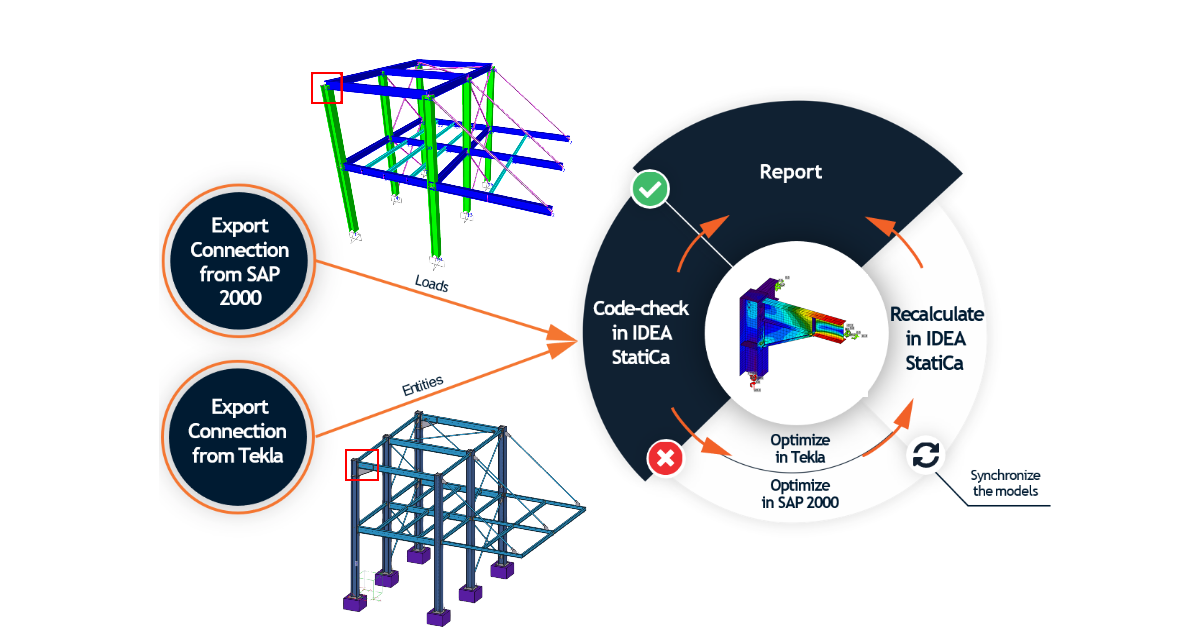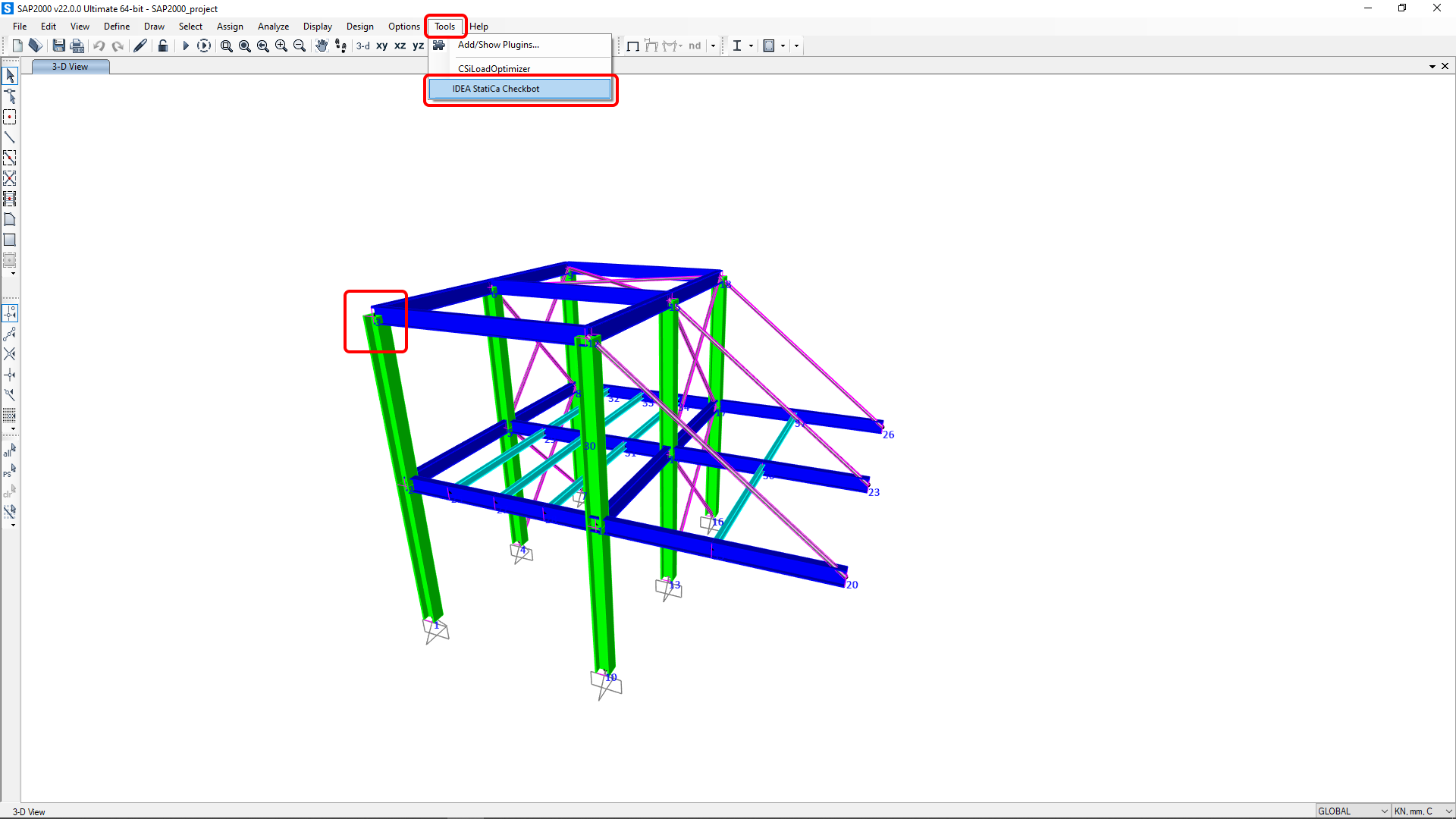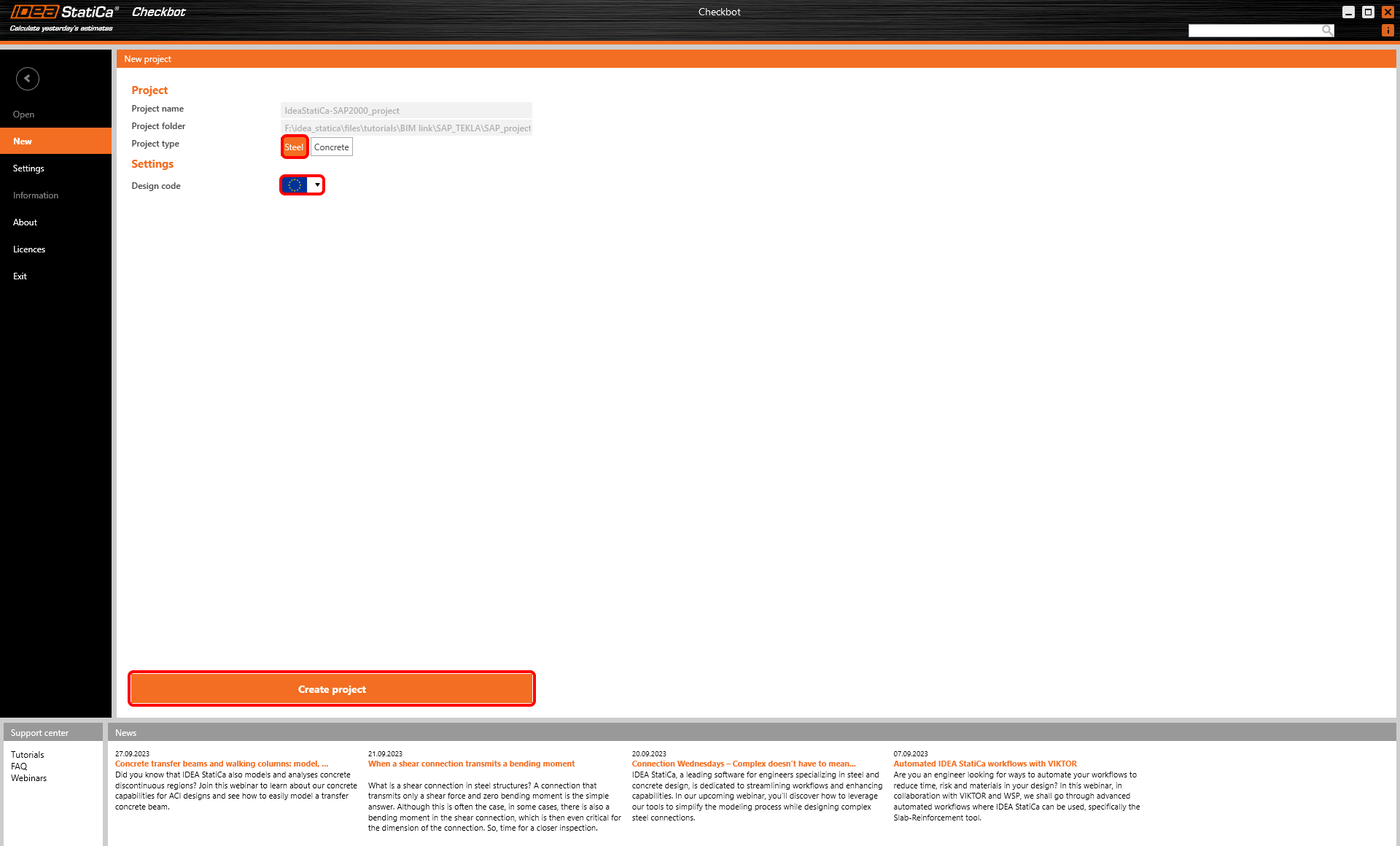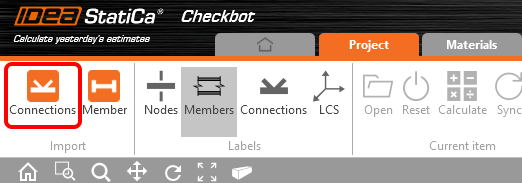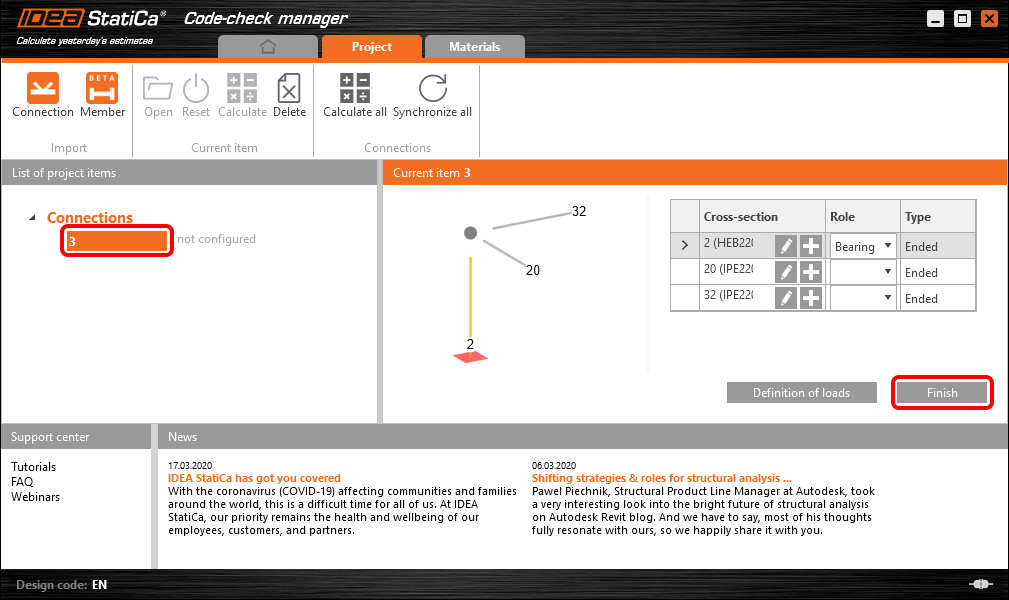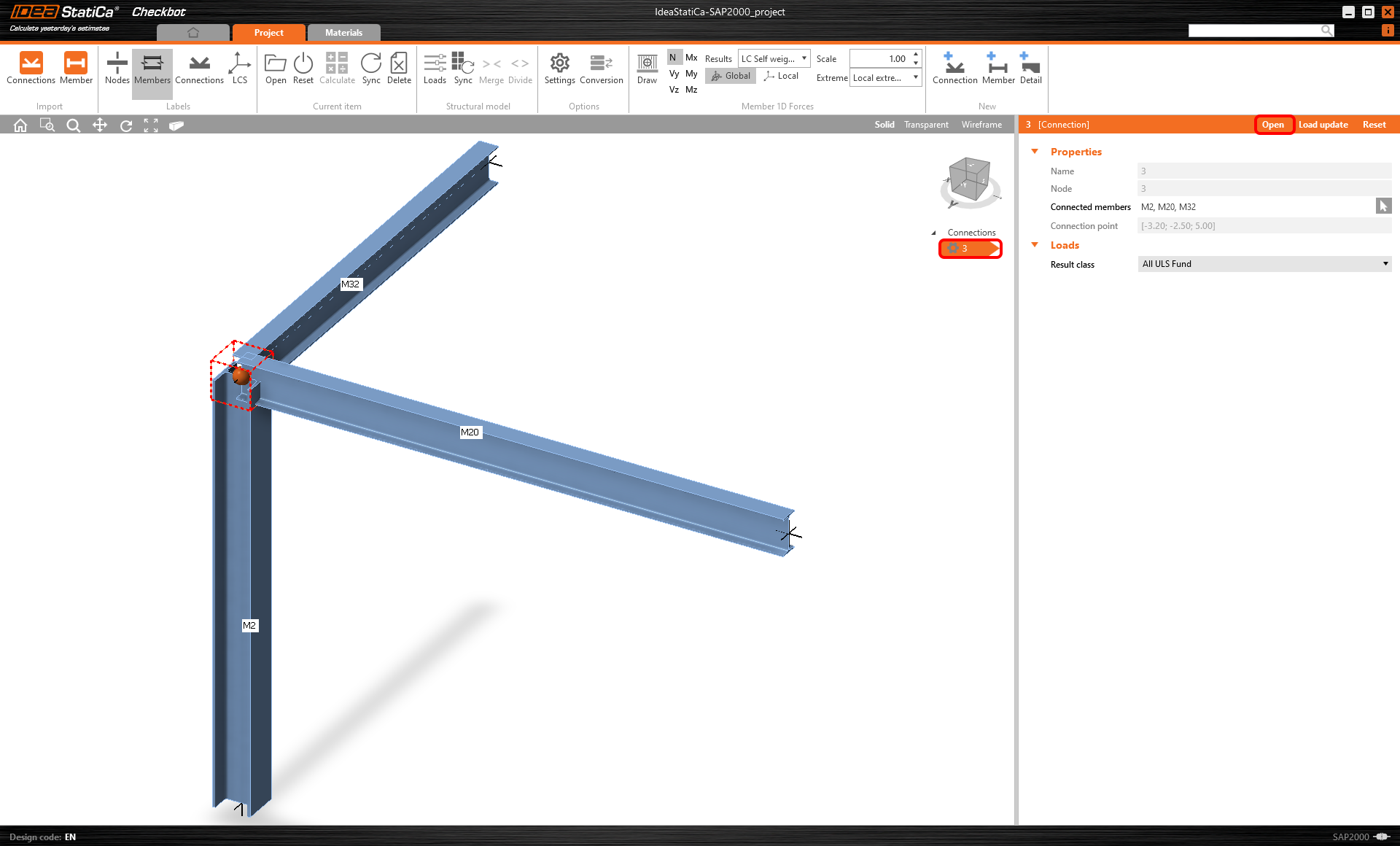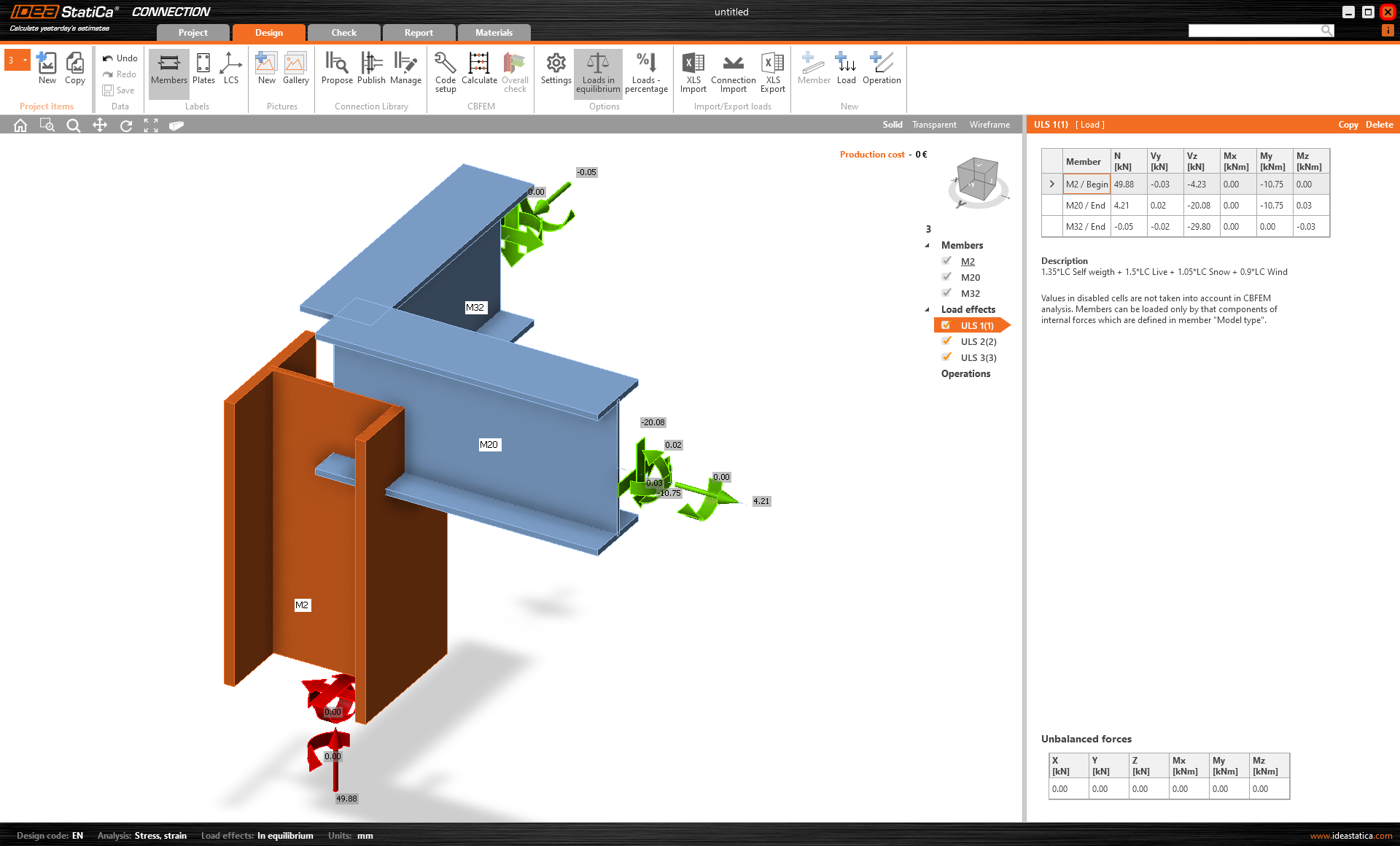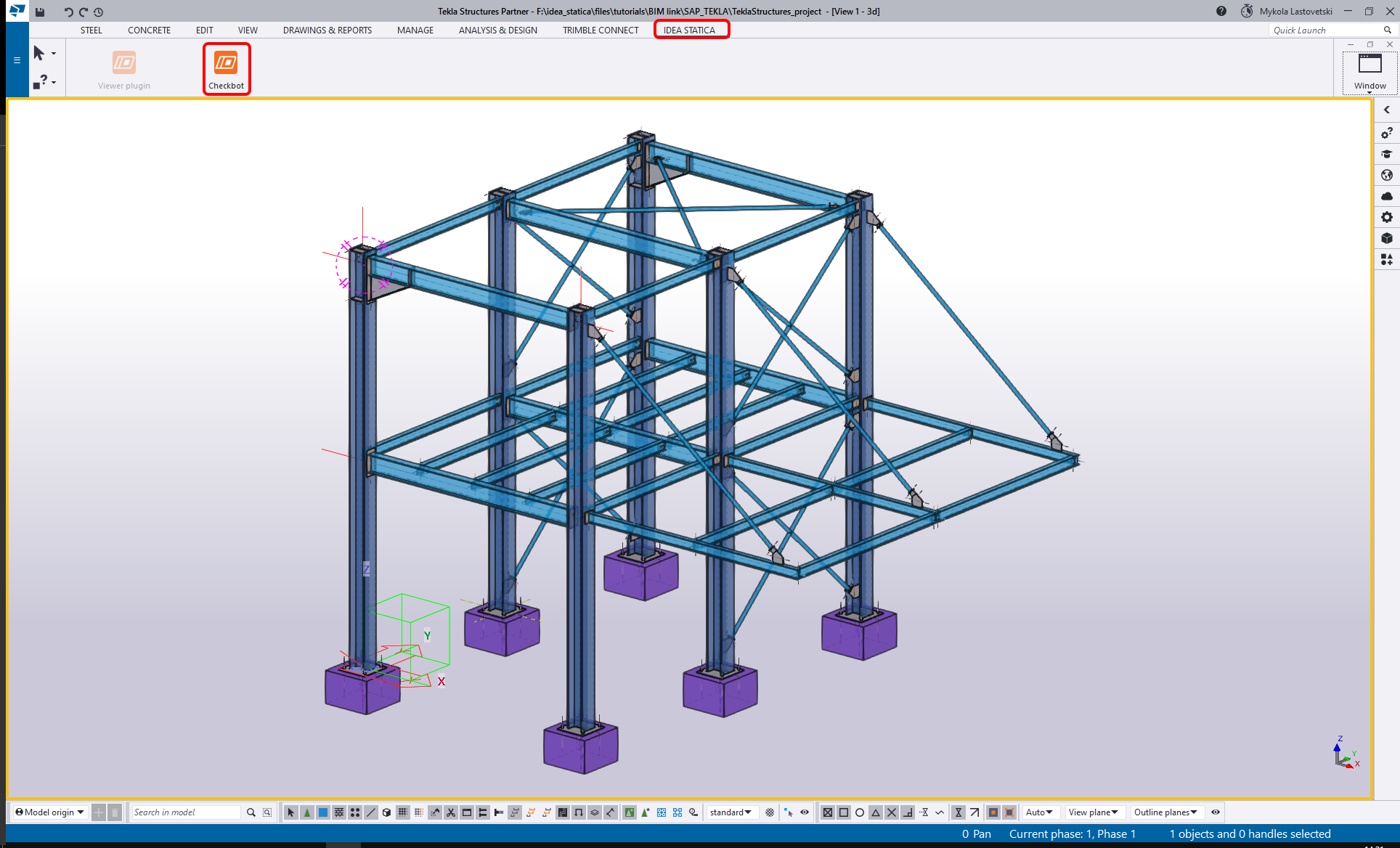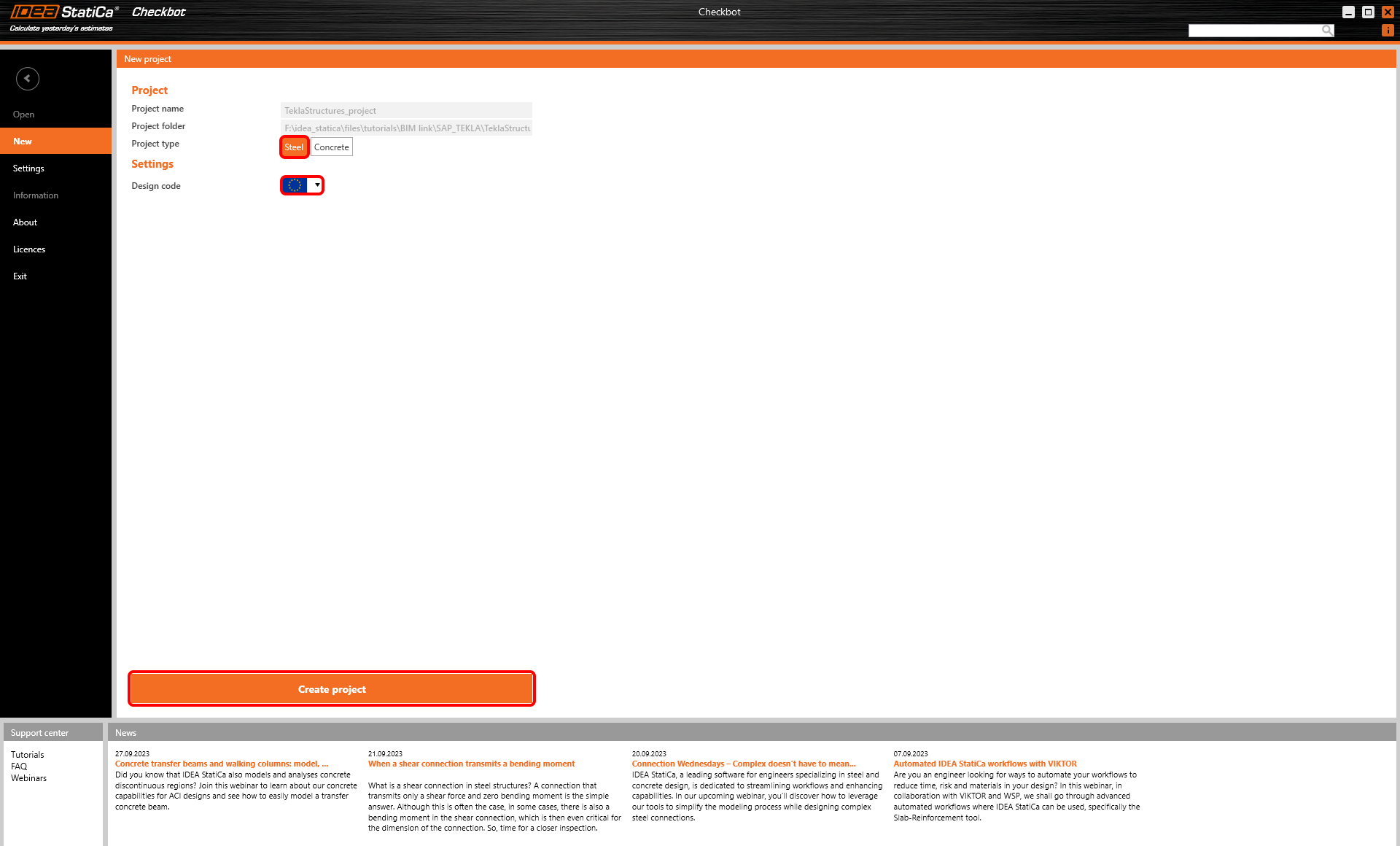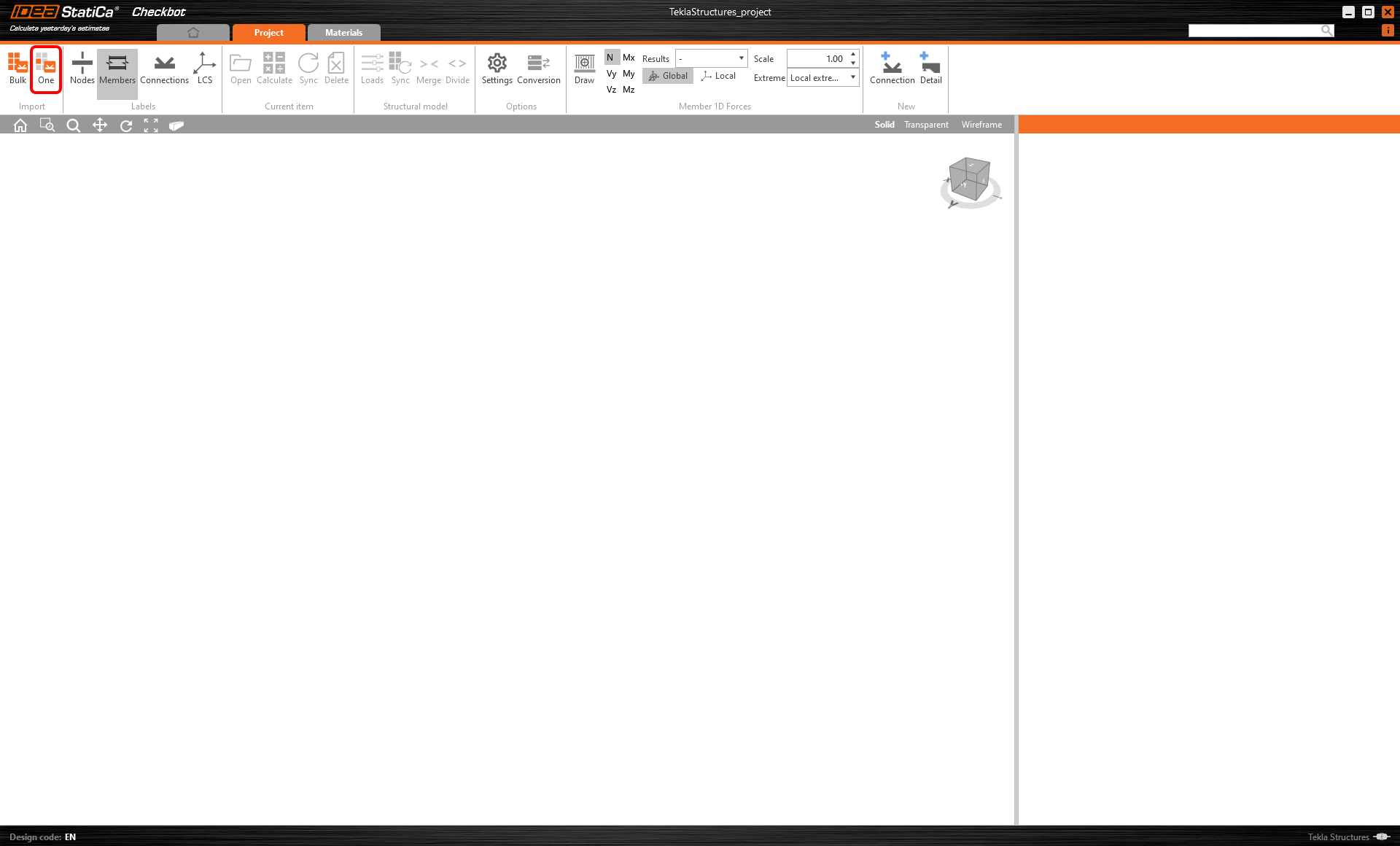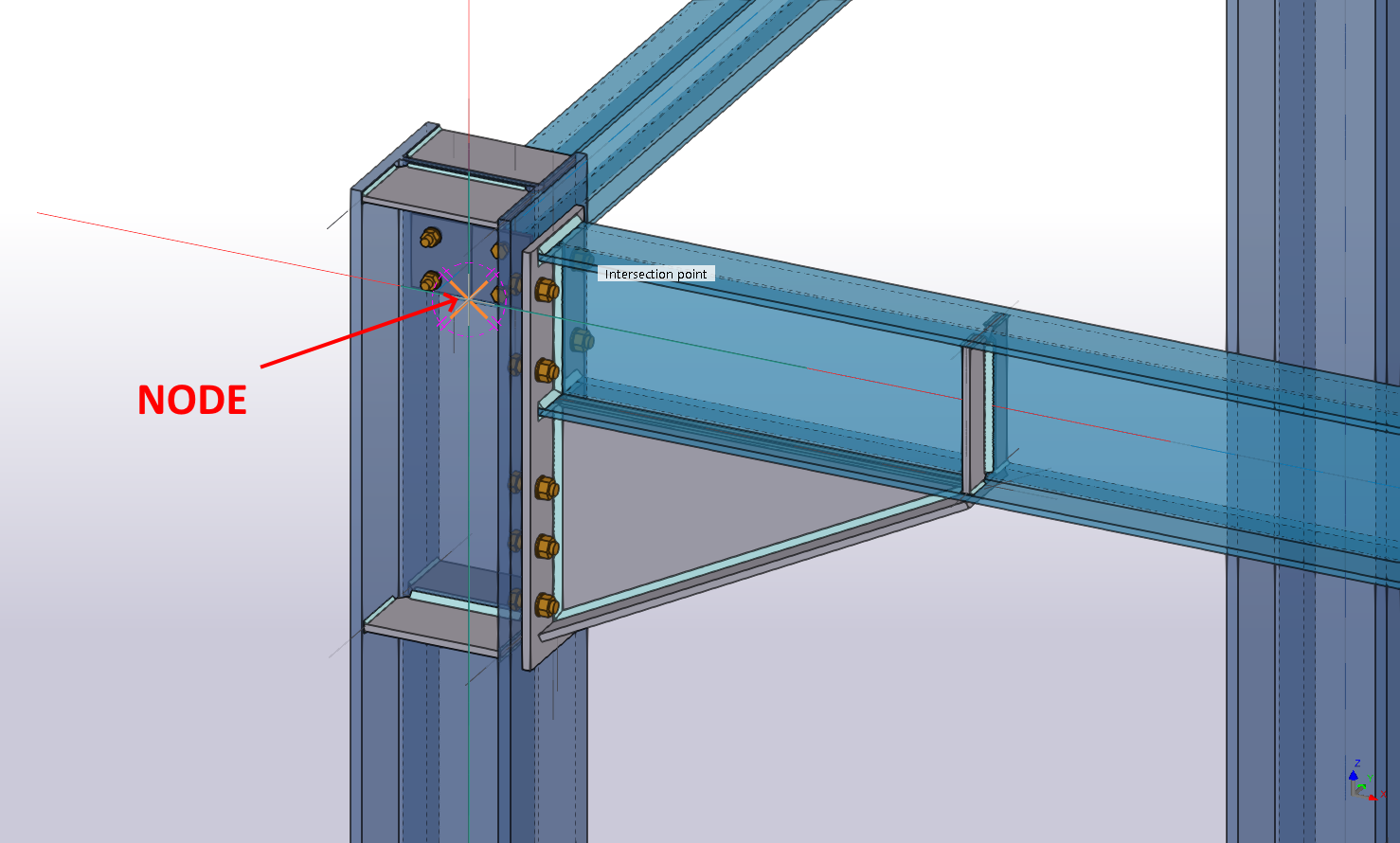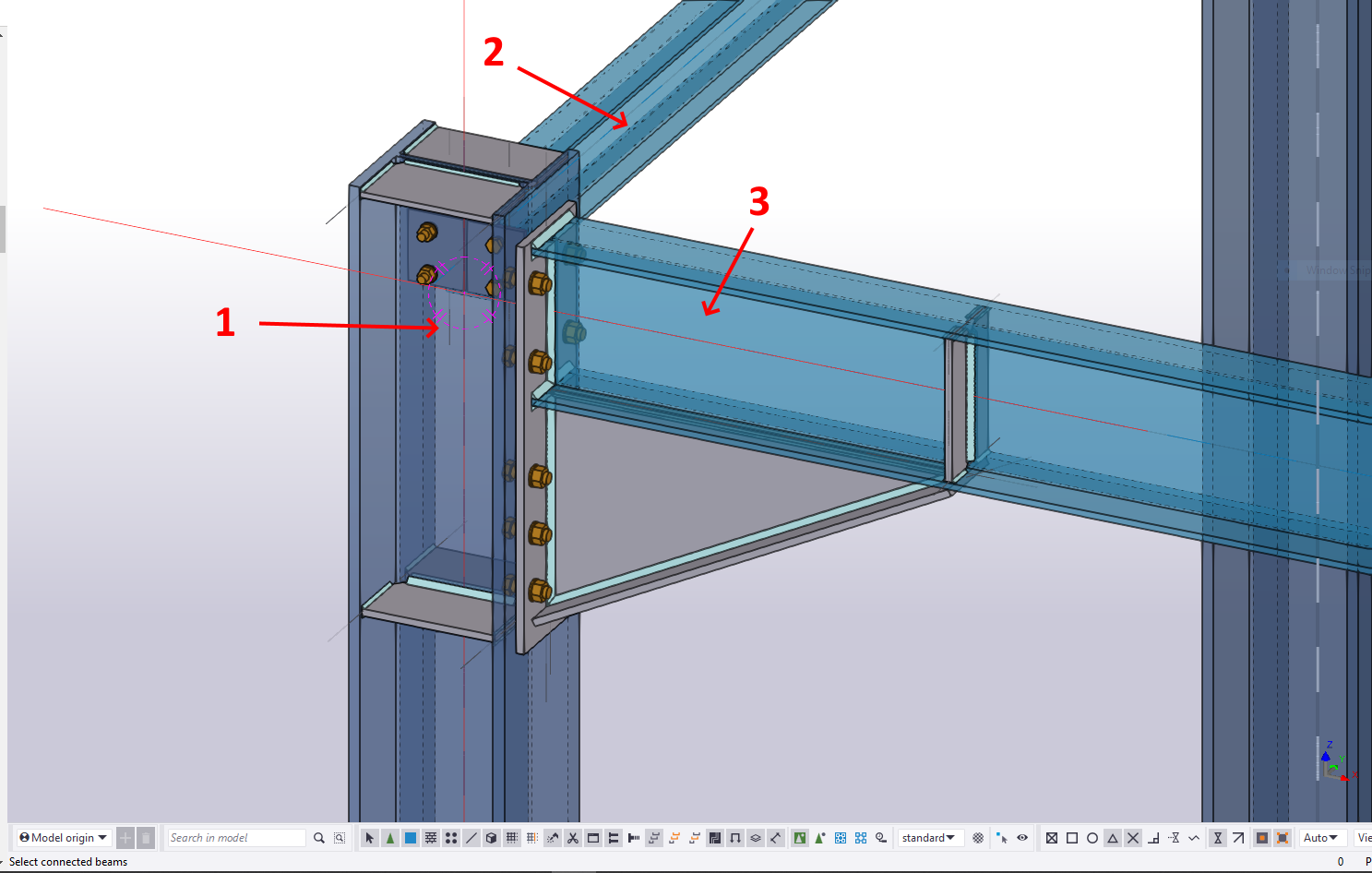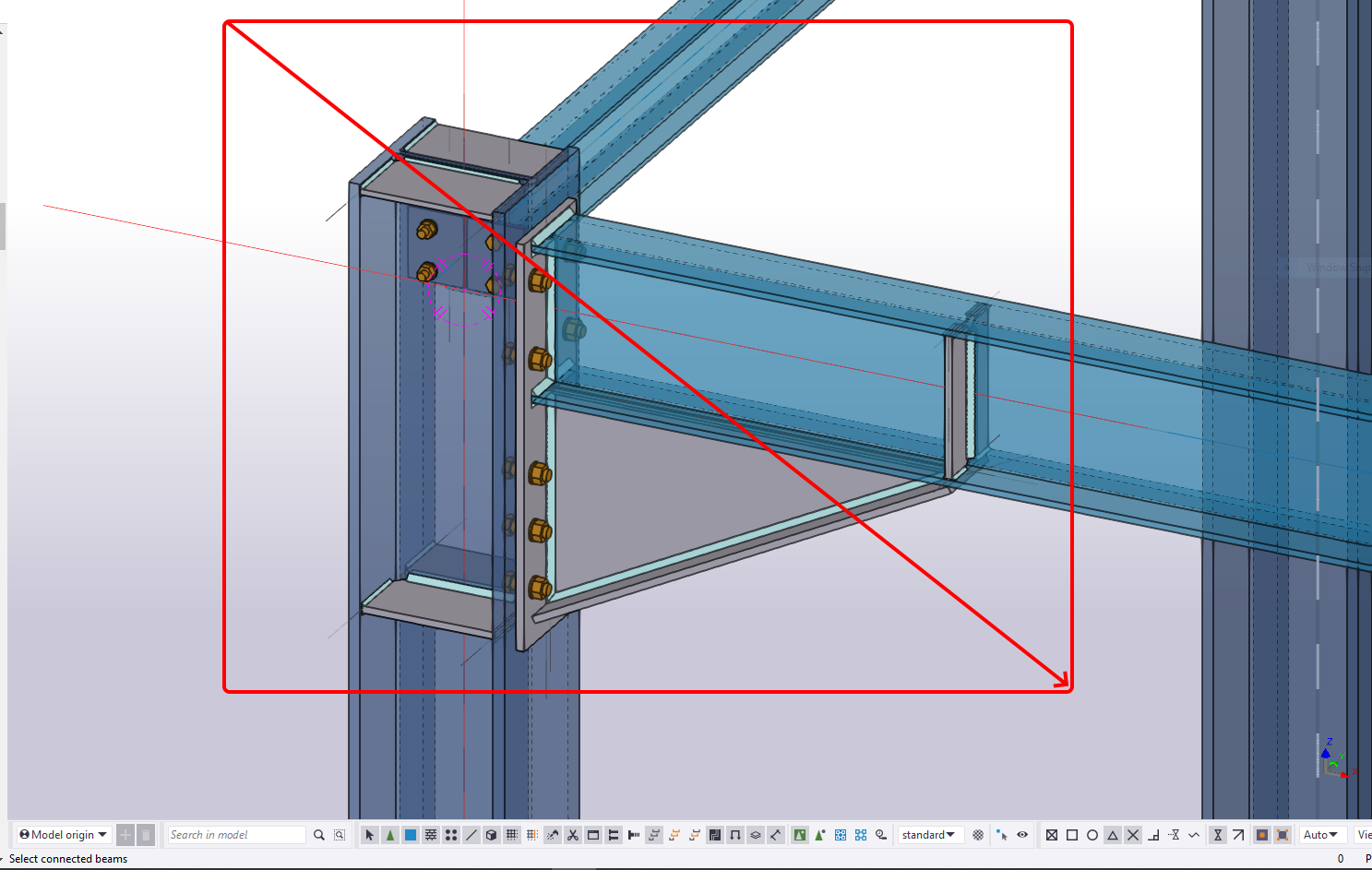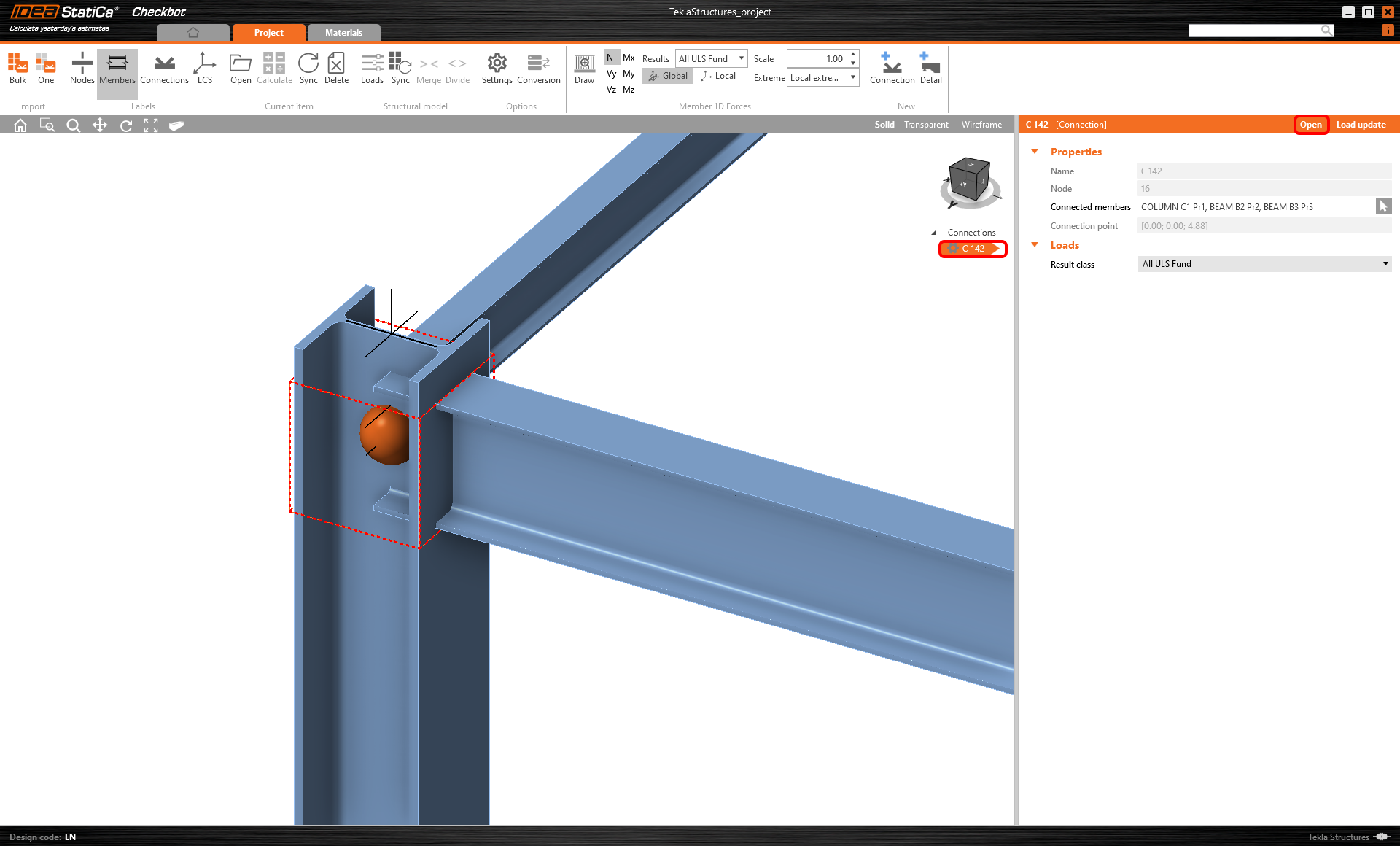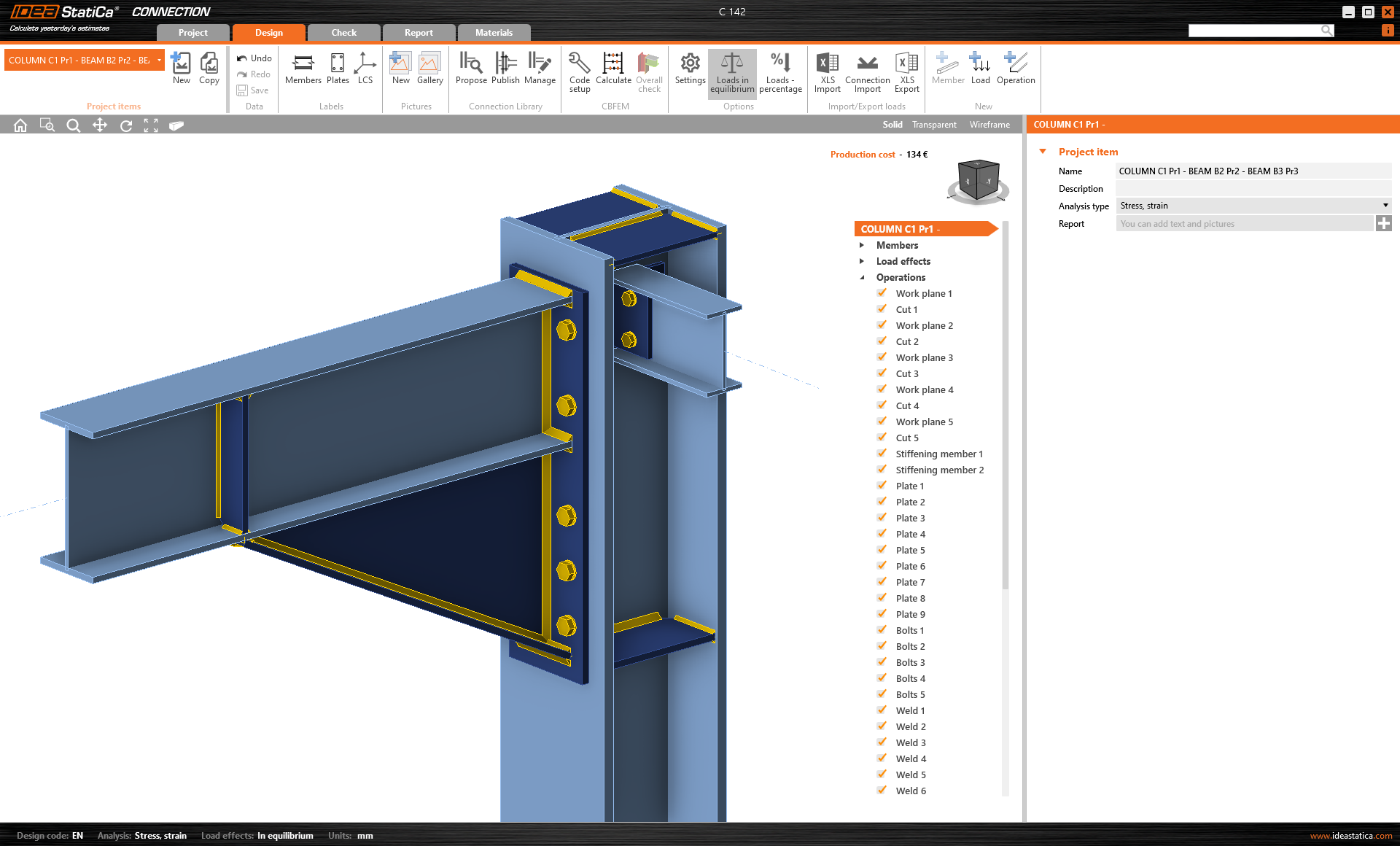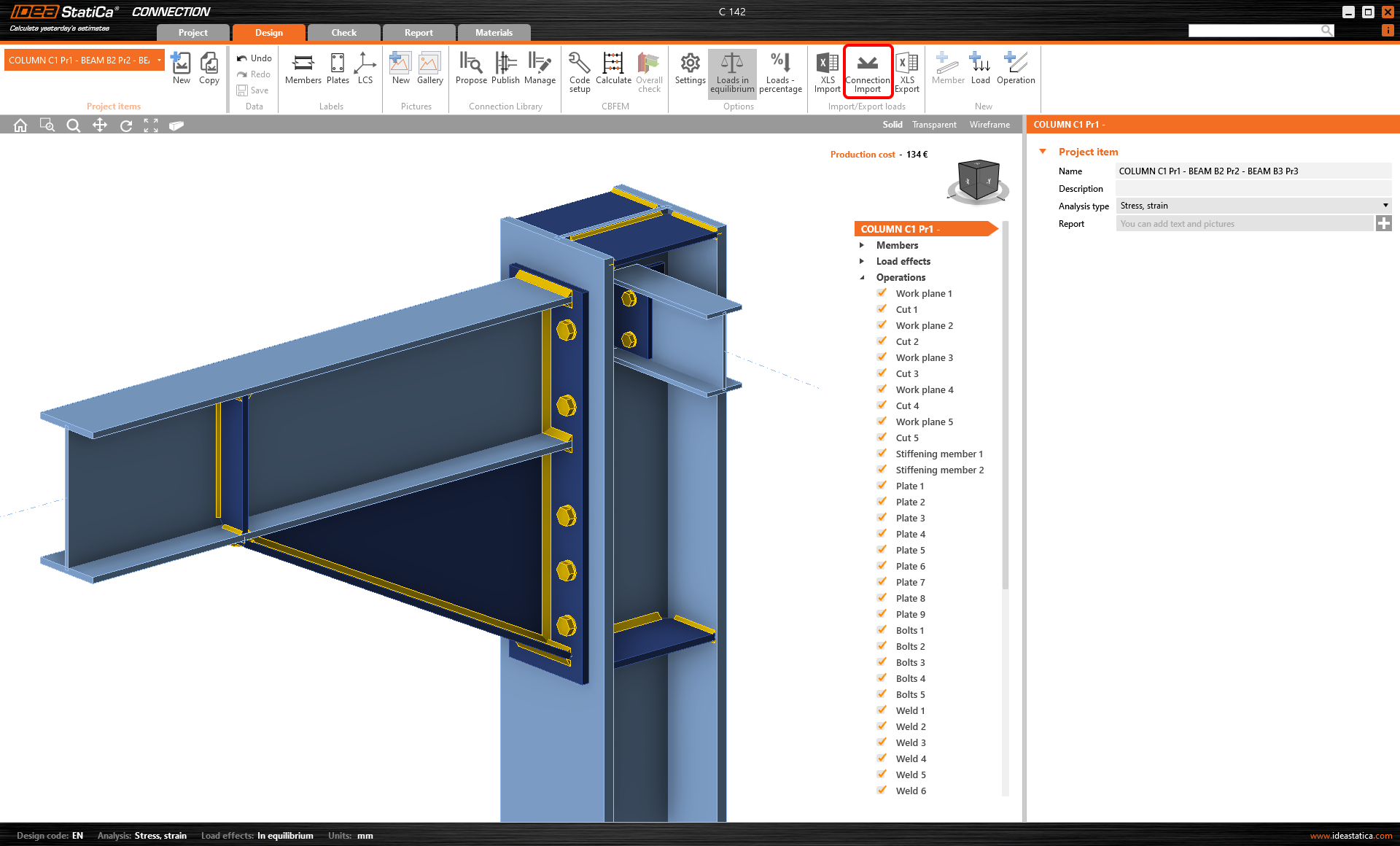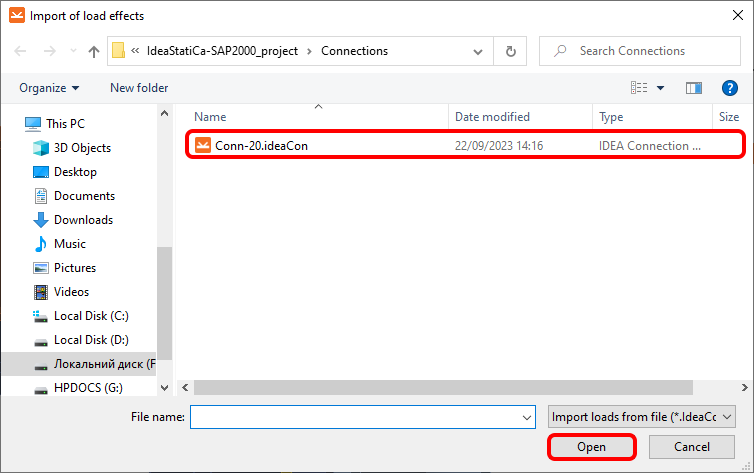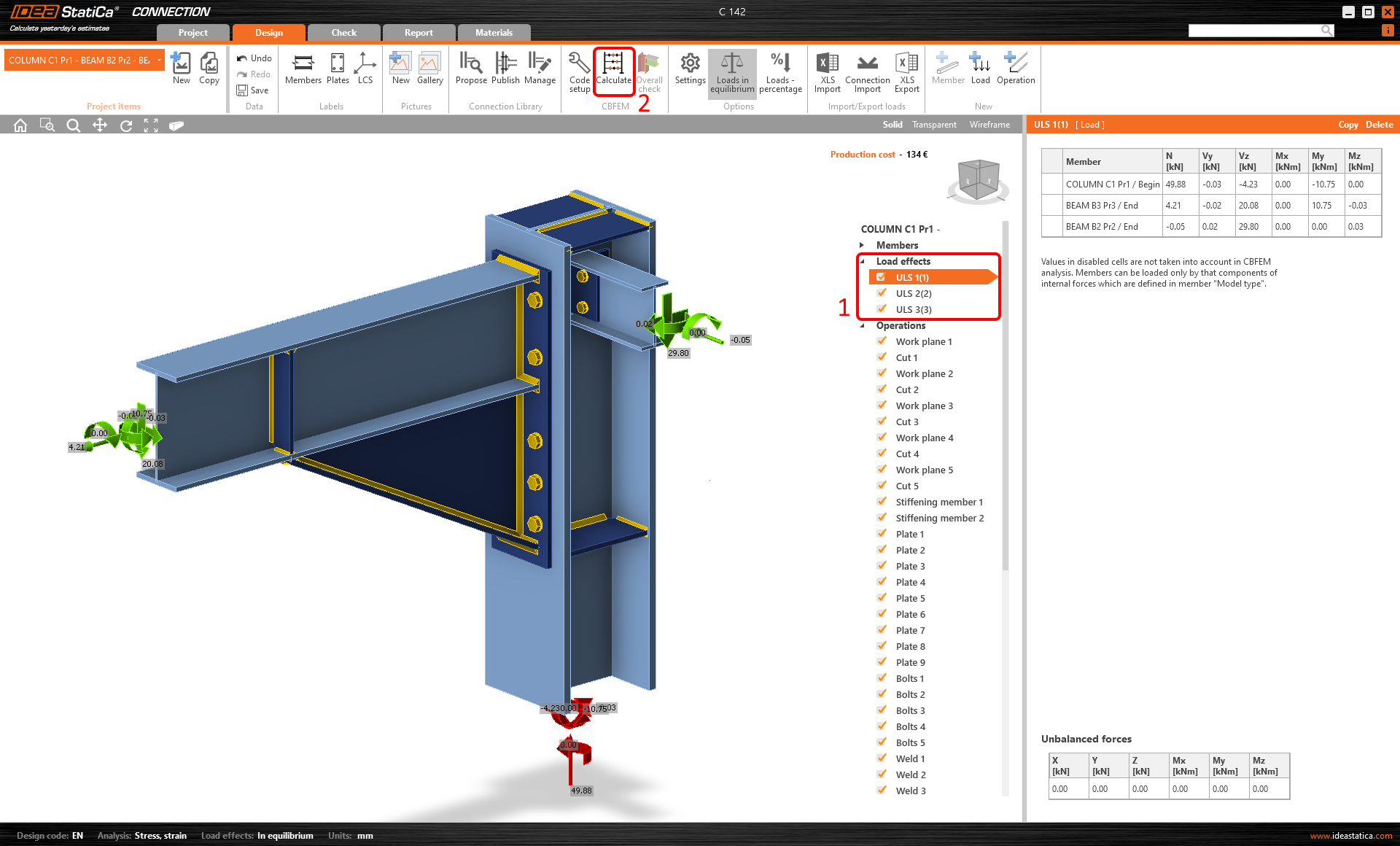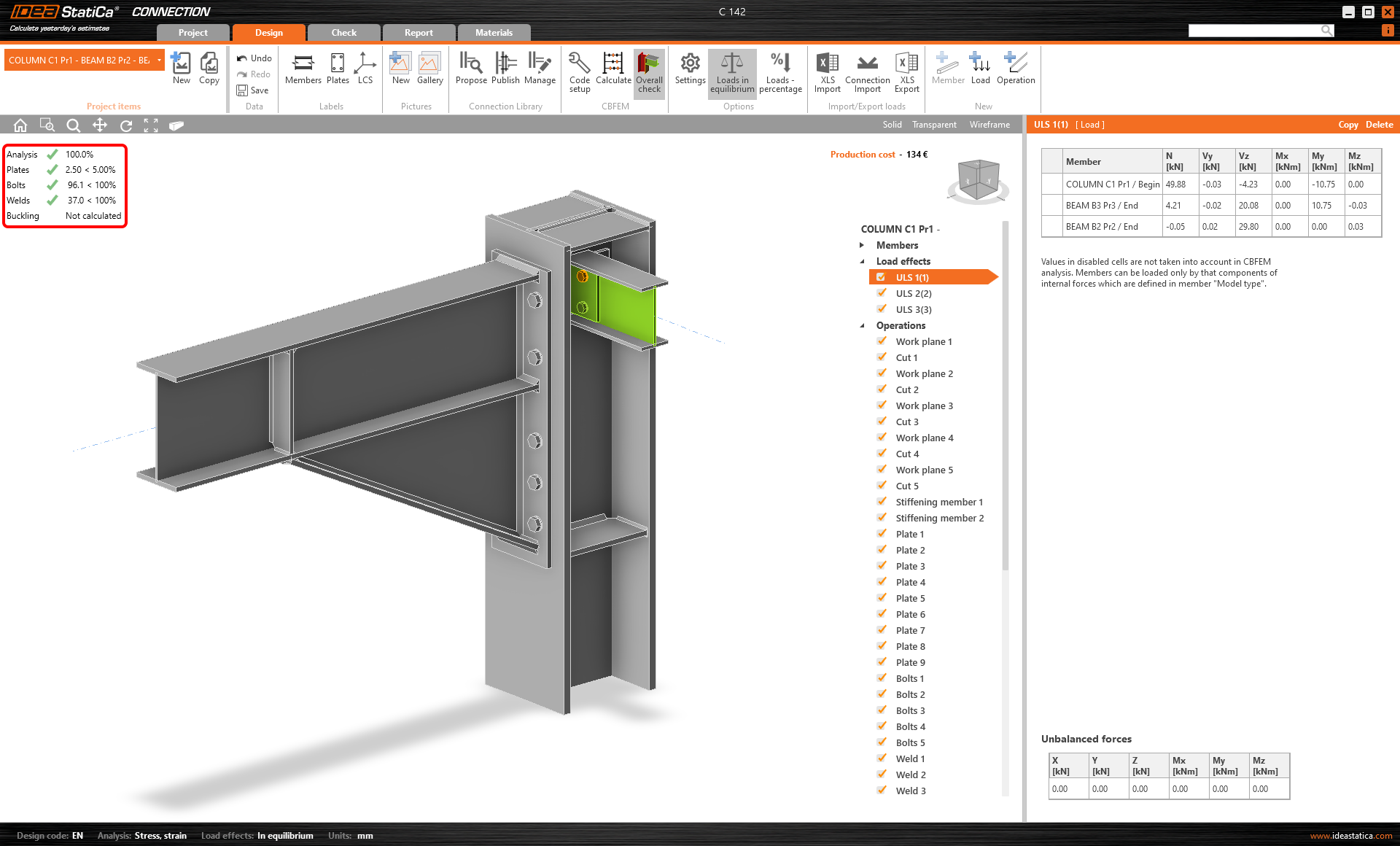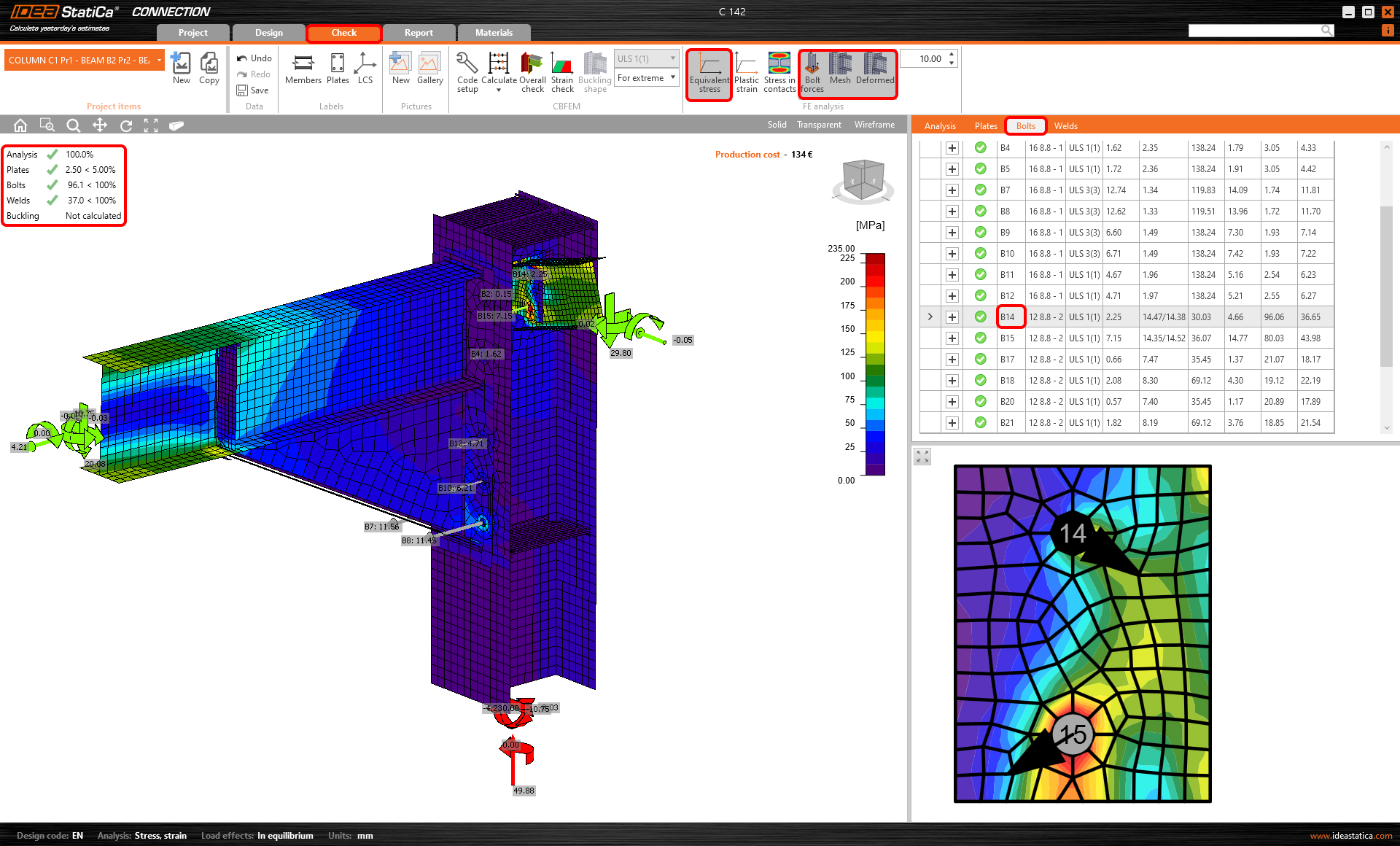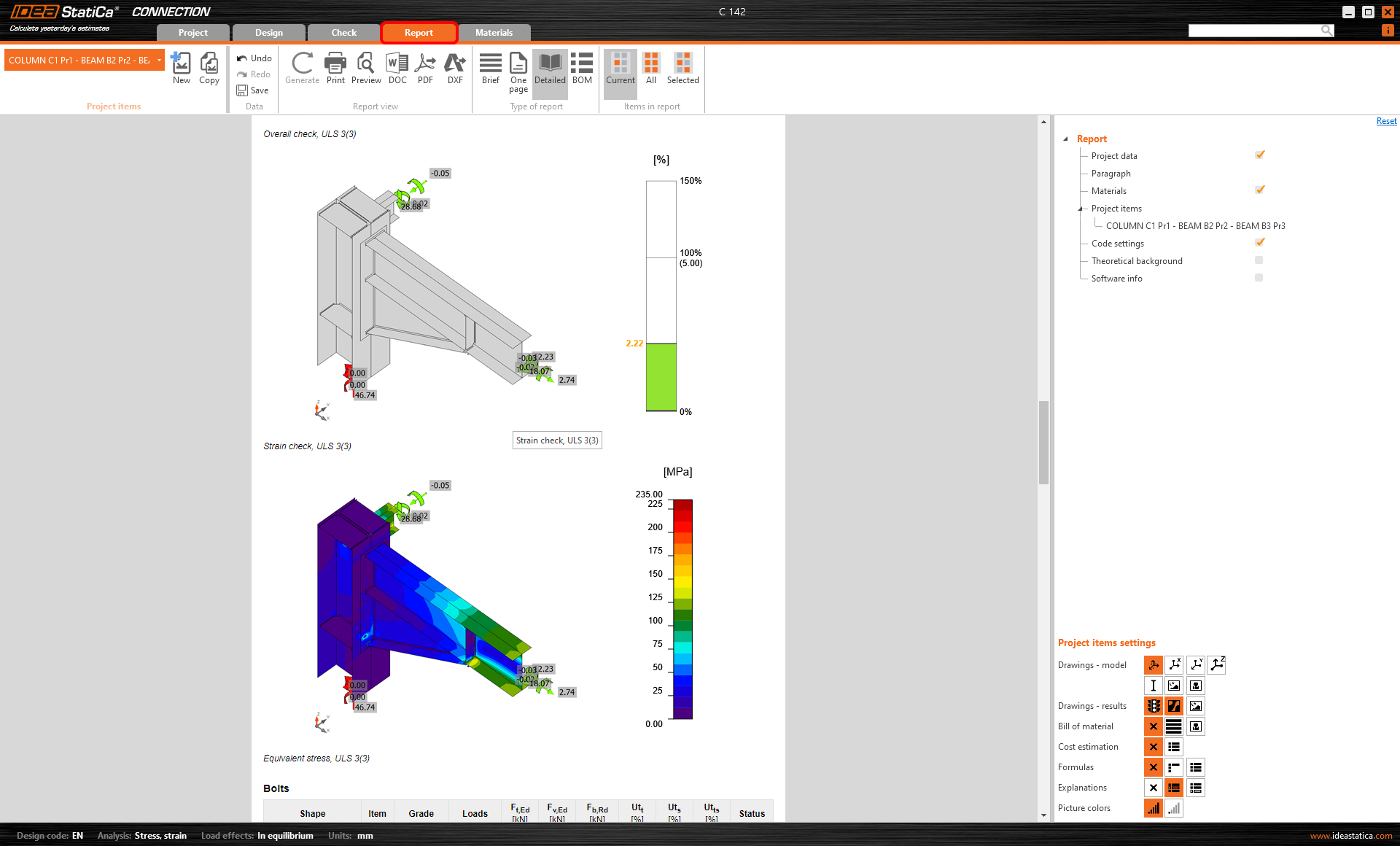So kombinieren Sie Tekla Structures und SAP2000 (EN)
1 So aktivieren Sie den Link
- Installieren Sie die aktuelle Version von IDEA StatiCa
- Stellen Sie sicher, dass eine unterstütze Version von Tekla Structures verwenden
- Stellen Sie sicher, dass eine unterstützte Version von SAP2000 verwenden
- Stellen Sie sicher, dass beide Links aktiviert sind. Hierfür gibt es separate Tutorials, sowohl für SAP2000 und Tekla Structures.
2 So verwenden Sie den Link (SAP2000)
Sie können die Modelle mit der CCM-Anwendung (Code-Check Manager) bedienen, einem BIM-Tool zum Exportieren, Verwalten, Neuberechnen oder Synchronisieren aller Verbindungspositionen oder Bauteilpositionen. Es wird direkt in Tekla Structures, SAP2000 usw. gestartet. Der Code-Check-Manager bietet nützliche Befehle für die weitere Verarbeitung der importierten Positionen. Wenn Sie ein neues Projekt im Code-Check Manager erstellen, wird neben dem ursprünglichen CAD/FEA-Projektordner oder der ursprünglichen CAD/FEA-Projektdatei ein Ordner mit den Daten für IDEA StatiCa-Modelle erstellt.
Öffnen Sie das angehängte Projekt in SAP2000 (am Ende dieses Tutorials) und führen Sie die Analyse aus, um die Ergebnisse zu erhalten.
Gehen Sie zum Menüpunkt Tools und wählen Sie SAP2000v21PlugIn_IDEAStatiCa (auch für Version 22).
Wählen Sie die gewünschte Verbindung mit den entsprechenden Bauteilen im Modell aus.
Der Code-Check-Manager wird angezeigt und Sie können den Bemessungsnorm (EN) auswählen.
Bestätigen Sie den Import, indem Sie auf Verbindung klicken.
Wählen Sie die Verbindung 3 aus und bestätigen Sie den Import mit dem Befehl Fertig stellen.
Klicken Sie auf Öffnen. Das Anwendungsfenster IDEA StatiCa Connection wird automatisch mit der importierten Verbindung angezeigt.
Alle Bauteile, Lasten, Querschnitte usw. wurden automatisch hinzugefügt.
Weitere Informationen zum BIM-Link mit SAP2000 finden Sie im BIM Link Tutorial für SAP2000 (oder in einem anderen Tutorial für die von Ihnen verwendete Software).
3 So verwenden Sie den Link (Tekla Structures)
Sie können dasselbe Verbindungsmodell aus Tekla Structures exportieren, um das Verbindungsdesign einschließlich Querschnitten, Platten, Schrauben, Schweißnähten usw. zu importieren.
Öffnen Sie das angehängte Projekt in Tekla Structures (am Ende dieses Tutorials). Wählen Sie dann die Registerkarte IDEA StatiCa im oberen Programmbereich und starten Sie den Code-Check-Manager.
Sie können mit der Auswahl der Norm EN fortfahren und mit dem Button Weiter bestätigen, um den BIM-Importvorgang zu starten.
Starten Sie den Import aus einer CAD-Anwendung, indem Sie auf den Befehl Verbindung klicken.
Der Anschluss muss ausgewählt werden. Wählen Sie zunächst den Knoten aus, der den Strukturknoten der Verbindung darstellt. Bestätigen Sie die Auswahl durch Drücken der Leertaste auf Ihrer Tastatur.
Wählen Sie im nächsten Schritt die Bauteile aus. Das zuerst ausgewählte Bauteil wird als gelagertes Bauteil festgelegt (kann später geändert werden). Wenn alle Bauteile ausgewählt sind, bestätigen Sie mit der Leertaste.
Wählen Sie zum Schluss alle verbleibenden Elemente der Verbindung aus, z.B. Platten, Schrauben und Schweißnähte, und bestätigen Sie dies mit der Leertaste.
Der Code-Check Manager importiert die Verbindung und fügt sie der Liste hinzu. Bei Auswahl aus der Liste werden die Verbindung und die zugehörigen Komponenten im Tekla Structures-Modell hervorgehoben.
Klicken Sie auf Öffnen, um das Verbindungsmodell zu öffnen. Alle Bauteile, Platten, Schweißnähte usw. wurden importiert.
Weitere Informationen zum BIM-Link mit Tekla Structures finden Sie im BIM Link Tutorial für Tekla Structures.
4 So kombinieren Sie die Modelle (Tekla Structures und SAP2000)
Sie können das entworfene Verbindungsmodell aus Tekla Structures mit den aus einem SAP2000-Strukturmodell importierten Schnittgrößen zusammenführen.
Lassen Sie Ihr aus Tekla Structures importiertes Verbindungsmodell geöffnet (Sie können es jederzeit im CCM in Tekla Structures erneut öffnen).
Wählen Sie den Befehl Verbindungsimport und suchen Sie einen Pfad zum zuvor exportierten SAP2000-Verbindungsmodell (es wird auf der Festplatte neben Ihrer SAP2000-Projektdatei im Unterordner Verbindungen gespeichert).
Lasten wurden importiert und passen auf die entsprechenden Bauteile (Die Lasten sind ausgeglichen und die Verbindung befindet sich im Gleichgewicht).
5 Bemessung
Bei Bedarf können Sie jetzt das Verbindungsmodell weiter ändern (Einstellungen ändern, einige Operationen hinzufügen usw.). Wir empfehlen jedoch, dies nicht zu tun und die Änderungen an den Modellen der Quellensoftware vorzunehmen und sie dann im Code-Check-Manager zu synchronisieren, um die importierten Modelle in IDEA StatiCa zu aktualisieren.
6 Berechnung und Nachweis
Sie können die Analyse starten, indem Sie auf Berechnung klicken. Das Analysemodell wird automatisch generiert, die Berechnung wird durchgeführt und Sie können die Gesamtüberprüfung zusammen mit den Grundwerten der Nachweisergebnisse anzeigen.
Gehen Sie zum Tab Nachweis und aktivieren Sie dort die Ansicht Vergleichsspannung und die Modellansicht Netz, um ein vollständiges Bild des Verhaltens der Verbindung zu erhalten. Um die detaillierten Ergebnisse für Schrauben anzuzeigen, erweitern Sie die Details von Schraube B3, indem Sie auf das Plus-Symbol klicken.
7 Bericht
Wechseln Sie als Nächstes zum Tab Bericht. IDEA StatiCa bietet einen vollständig anpassbaren Bericht zum Ausdrucken oder Speichern in einem bearbeitbaren Format an.
Sie haben die Verbindung aus Tekla Structures und SAP2000 kombiniert und für eine Stahlverbindung einen Normnachweis gemäß EN durchgeführt.
8 Modelle synchronisieren
Der Bemessungsprozess ist eine iterative Methode, um die Strukturteile und Lasten so anzuordnen, dass der Normnachweis erfüllt wird. Normalerweise sind während des gesamten Prozesses einige Änderungen erforderlich. Nutzen Sie die Funktion Synchronisierung für die aktuelle Position und aktualisieren Sie Ihre zuvor importierten Modelle mit allen Änderungen, die an den Modellen der Quellsoftware vorgenommen wurden. Weitere Informationen zur Synchronisierung finden Sie in den separaten Tutorials für SAP2000 (Kapitel 6) und Tekla Structures (Kapitel 7) sowie in jeder anderen unterstützten FEM/CAD-Software.
Beim Zusammenführen von Modellen in IDEA StatiCa müssen beide in jedem Code-Check-Manager in jedem Modell der Quellsoftware separat synchronisiert werden, und der Befehl Verbindungsimport muss erneut verwendet werden, um den Lastfall im zusammengeführten Verbindungsmodell zu aktualisieren.